Excel公式ドキュメントはこちら
LOOKUP関数は指定した範囲の中から任意の値に1番近い値や、その値そのものを探すことができる関数です。
LOOKUP関数の構文
ベクトル形式
=LOOKUP(検査値, 検査範囲, [対応範囲])配列形式
=LOOKUP(検査値, 配列)基本的な使い方
ベクトル形式の基本的な使い方
引数に検索値、検査範囲、対応範囲の順に指定します。結果として、検索値に一番近い値を返します。
検索値
検索したい値や文字列です。必ず指定する必要があります。
検査範囲
検索値を探す範囲です。 必ず指定する必要があります。
検査範囲の値は昇順で配置する必要があります。それ以外の場合、LOOKUP関数は正しい値を返しません。
対応範囲
検索範囲に対応する値が入力されている範囲です。検索範囲の大きさと対応範囲の大きさは同じでなければなりません。任意で指定します。
以下ではセルD5にLOOKUP関数を記述し、引数に以下の検索値、検索範囲、対応範囲を設定しています。結果として、検索値に一番近い値であるミリタリージャケットが表示されています。
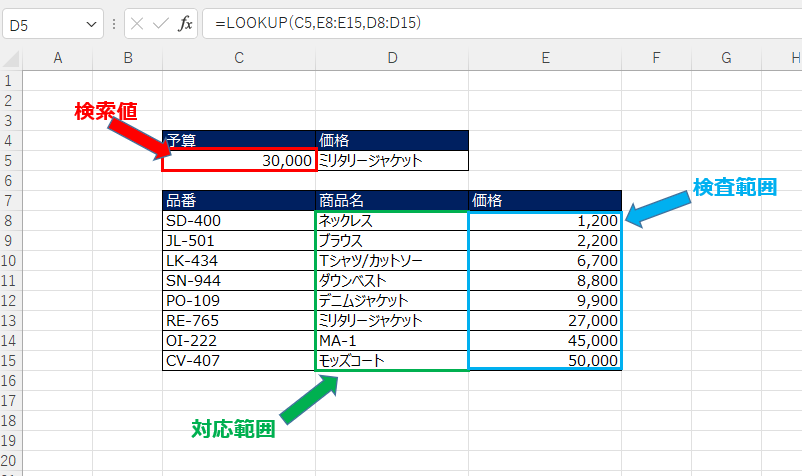
配列形式の基本的な使い方
引数に検索値、配列の順に指定します。結果として、検索値に一番近い値を返します。
検索値
検索したい値や文字列です。必ず指定する必要があります。
配列
ベクトル形式の検査範囲と対応範囲が配列です。必ず指定する必要があります。
横長の配列の場合、先頭行が検索範囲となり、正方形、もしくは縦長の配列では先頭列が検査範囲になるという規則があります。また、ベクトル形式と同様、配列の検査範囲に相当する値は昇順で配置する必要があります。それ以外の場合、LOOKUP関数は正しい値を返しません。
- 縦長の場合
以下ではセルD5にLOOKUP関数を記述し、引数に以下の検索値、配列を設定しています。
配列は縦長なので先頭列のD列が検査範囲に相当し、対応範囲に相当するE列の45,000が表示されています。
検査範囲に相当するD列は昇順である必要があるので注意が必要です。
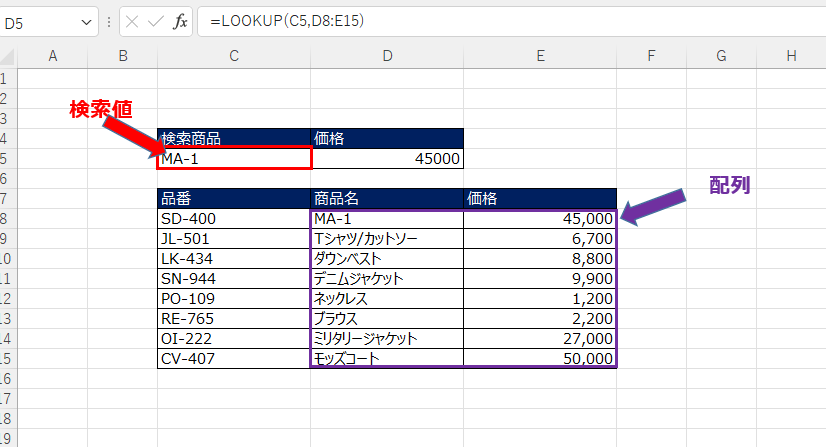
- 横長の場合
以下ではセルD5にLOOKUP関数を記述し、引数に以下の検索値、配列を設定しています。
配列は横長なので先頭行の8行目が検査範囲に相当し、対応範囲に相当する9行目の8,800が表示されています。
検査範囲に相当する8行目は昇順である必要があるので注意が必要です。
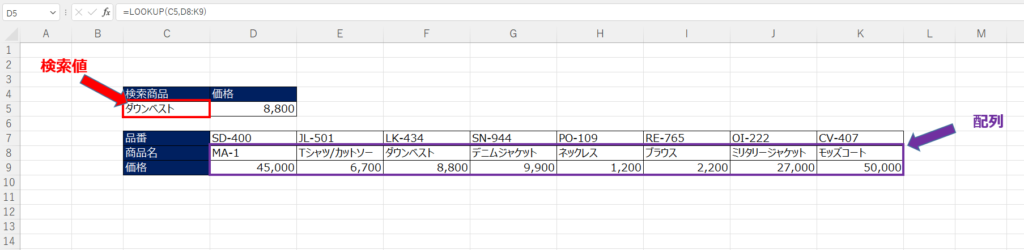
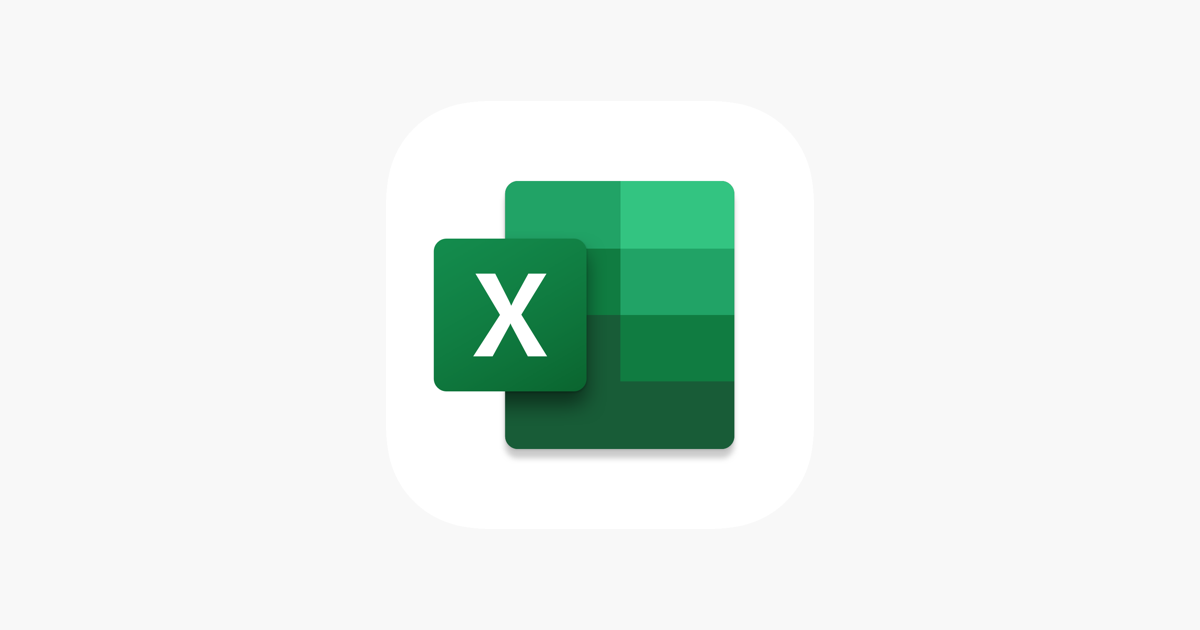
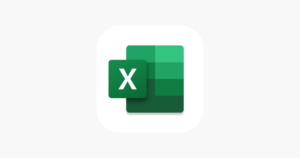
コメント